Список лучших бесплатных надстроек Excel, которые вы должны использовать
Мы все можем признать, что Microsoft Excel — лучший инструмент в своем классе, но есть способы улучшить его с помощью некоторых крутых и бесплатных надстроек Excel из магазина. Некоторые из этих надстроек выполняют базовые функции, а другие — более продвинутые. В конце концов, однако, мы уверены, что перечисленные здесь надстройки упростят использование Microsoft Excel в определенных ситуациях.
Следует отметить, что надстройки можно найти повсюду в Интернете, но мы сосредоточимся только на тех, которые находятся в магазине надстроек Office. Мы решили пойти по этому пути, чтобы гарантировать, что потенциальные пользователи получают инструменты, свободные от вирусов и других проблем.
Лучшие бесплатные надстройки Microsoft Excel
Вот некоторые из лучших надстроек Excel. Анализ данных, финансовое моделирование и т. д. Они будут полезны профессионалам, студентам и новичкам:
Программы для Windows, мобильные приложения, игры - ВСЁ БЕСПЛАТНО, в нашем закрытом телеграмм канале - Подписывайтесь:)
- Инструмент отчетности iGlobe CRM Excel
- Publisheet — Публикуйте свои листы как веб-страницы.
- Символы и символы — быстрый поиск символов
- Переводчик функций, проект Microsoft Garage
- Криптолисты
- Надстройка Excel Colorizer
- Случайный сортировщик
- Визуализатор данных Microsoft Visio
- Котировки акций по ISIN
- Википедия
1]Инструмент отчетности iGlobe CRM Excel
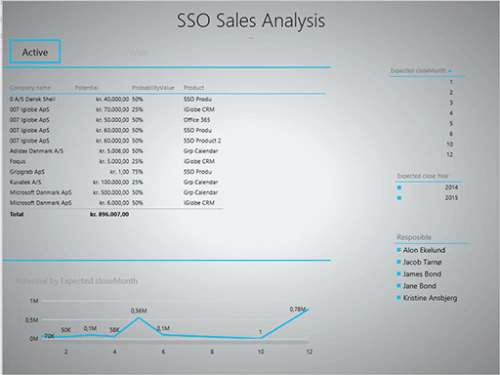
Итак, у нас есть надстройка для каждого человека, который обрабатывает данные CRM. Мы предполагаем, что многие руководители воспользуются преимуществами iGlobe CRM Excel Reporting Tool, но есть небольшая загвоздка. Вам понадобится iGlobe CRM Office 365, и как только это будет сделано, вы сможете двигаться дальше.
Таким образом, с помощью этого дополнения пользователи могут получить простой, лучший и более точный обзор ваших данных CRM.
2]Publisheet — опубликуйте свои листы как веб-страницы.
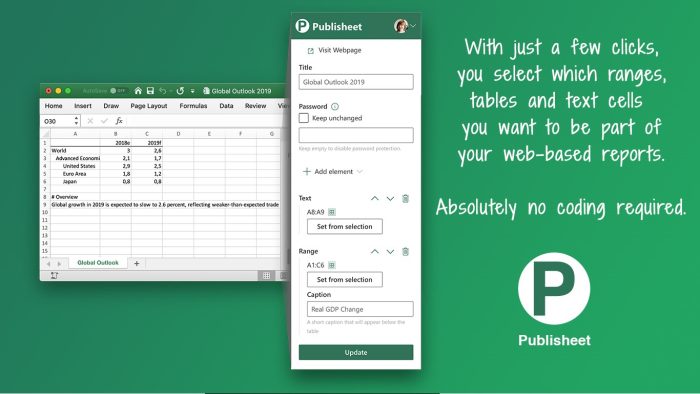
Если вы относитесь к тому типу людей, которые хотят опубликовать свою электронную таблицу Excel в Интернете, вы можете использовать Publisheet, чтобы сделать это с относительной легкостью. Теперь вам нужно будет создать учетную запись Publisheet через веб-сайт компании. Не беспокойтесь, потому что вы можете использовать бесплатный план, но с небольшой оговоркой. Видите ли, в бесплатном плане нет возможности защитить паролем ваши страницы.
3]Символы и символы — быстрый поиск символов
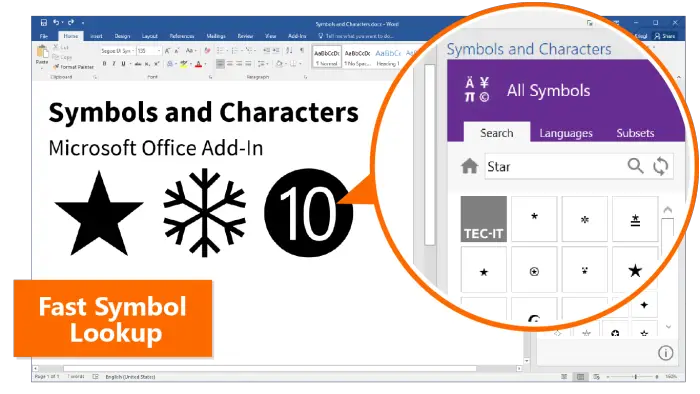
Может наступить время, когда вы захотите добавить специальные символы и символы в электронную таблицу Excel. Когда бы этот день не наступил, вам понадобятся надстройки «Символы и символы», готовые к работе.
Эта надстройка может предлагать символы на основе вашего выбора, или пользователь может вручную искать то, что ему нужно.
4]Переводчик функций, проект Microsoft Garage.
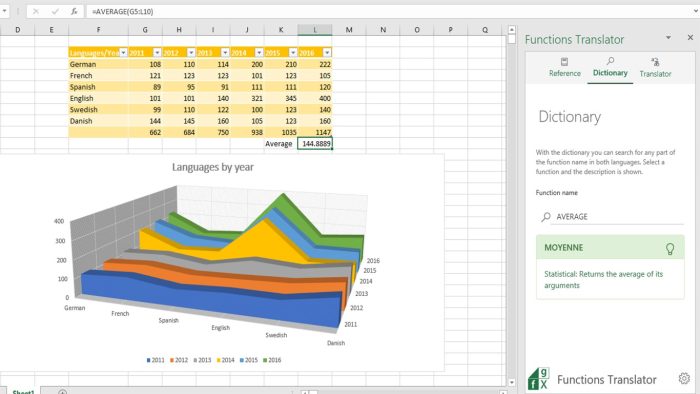
Пользователи, которые хотят перевести функции на другой язык, могут столкнуться с трудностями, если они не могут говорить на нужном языке. Но с Переводчиком функций от Microsoft это больше не проблема.
По словам софтверного гиганта, Переводчик функций может делать следующее:
- Позволяет переводить все функции между всеми поддерживаемыми языками.
- Позволяет переводить сложные формулы между всеми поддерживаемыми языками.
- Предоставляет вам двуязычные словари с определениями функций (на английском языке) для поиска функций.
- Позволяет оставлять отзывы о переводах
Чтобы узнать, насколько хорошо это работает, попробуйте надстройку самостоятельно.
5]Криптолисты
Хотите отслеживать свой портфель криптовалют, но не хотите делать это вручную? Вы можете протестировать Cryptosheets. Эта надстройка для Microsoft Excel может собирать и отображать исторические данные в режиме реального времени из сотен источников в Интернете.
Инструмент выполняет всю тяжелую работу, а это означает, что пользователю не нужно иметь навыки программирования в любой форме.
6]Надстройка Excel Colorizer
Добавление цвета в электронную таблицу — популярный способ украсить книгу. Теперь мы должны признать, что в Excel есть встроенная функция цвета, но надстройка Colorizer сделает украшение намного проще, чем раньше, особенно если вы не являетесь экспертом.
7]Случайный сортировщик
Вы когда-нибудь чувствовали необходимость перемещаться по ячейкам и столбцам без потери целостности данных? Что ж, вы попали по адресу, потому что мы хотели бы порекомендовать надстройку Microsoft Excel под названием Random Sorter.
При необходимости пользователи могут легко смешивать ячейки в строках или столбцах. Люди также могут поместить все выбранные ячейки в случайном порядке, если они хотят.
Вот некоторые вещи, которые вы можете сделать с Random Sorter прямо сейчас, если решите загрузить его на свой компьютер:
- Перемешать значения в выбранных строках или столбцах
- Случайным образом перемешайте целые ряды
- Размещайте целые столбцы случайным образом
- Просто перетасуйте все ячейки в выбранном диапазоне
При использовании этой надстройки учтите, что любая формула в вашем диапазоне будет принудительно перезаписана значениями.
8]Визуализатор данных Microsoft Visio
С надстройкой Visio Data Visualizer для Excel пользователи могут создавать качественные блок-схемы Visio, организационные диаграммы и многофункциональные блок-схемы непосредственно из ваших данных Excel. Все, что вам нужно сделать, это выбрать диаграмму, отредактировать связанные данные и, наконец, обновить надстройку, чтобы просмотреть визуализированные данные с помощью отточенной диаграммы Visio.
9]Котировки акций по коду ISIN
Если вы хотите получать цены на акции с международных фондовых рынков из Microsoft Excel, вам следует рассмотреть возможность загрузки надстройки Stock Quotes by ISIN. Разработчик говорит, что кавычки можно вставлять в любом месте рабочей книги. Кроме того, обновления выполняются каждый раз при открытии файла.
10]Википедия
Пользователи Excel, которые хотят получить доступ к данным Википедии непосредственно из своей книги, найдут эту официальную надстройку Википедии весьма полезной. Фактически, он доступен не только для Excel, но и для Microsoft Word и других инструментов Office.
Читайте: Как автоматически свернуть ленту в Word, Excel, PowerPoint
Что такое надстройки Microsoft Excel?
Надстройка Excel очень похожа на расширение браузера. Скачайте и добавьте его в программу через некоторое время, чтобы дать Excel дополнительную функциональность. После того, как вы установили надстройку, функции, которые она предоставляет, теперь могут быть доступны из любой рабочей книги.
Где найти магазин надстроек Excel?
Чтобы найти раздел надстроек Excel, необходимо нажать на вкладку «Вставка». Оттуда найдите раздел «Надстройки» и выберите «Получить надстройки». Появится небольшое окно с магазином и списком надстроек на выбор.
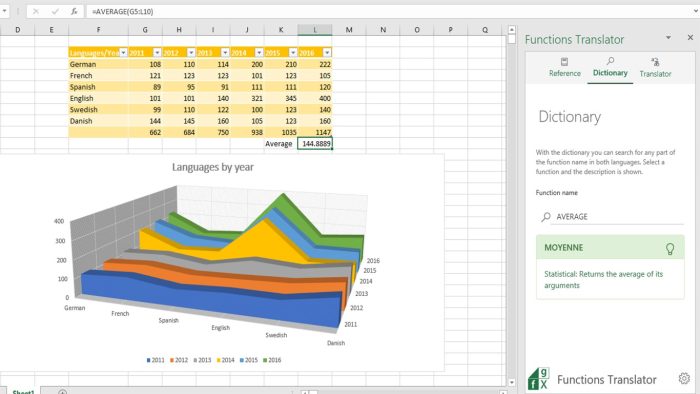
Программы для Windows, мобильные приложения, игры - ВСЁ БЕСПЛАТНО, в нашем закрытом телеграмм канале - Подписывайтесь:)